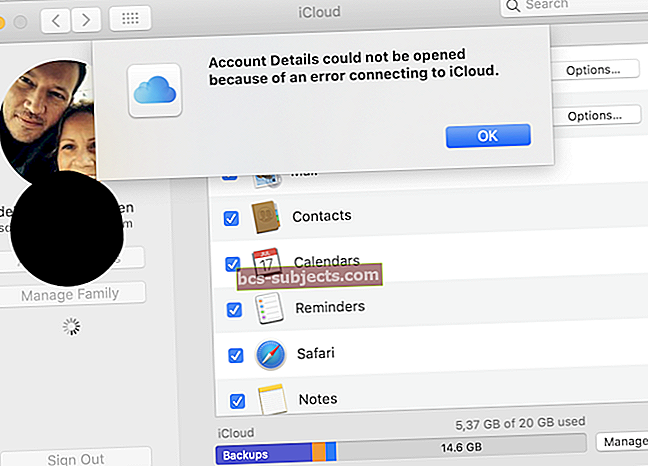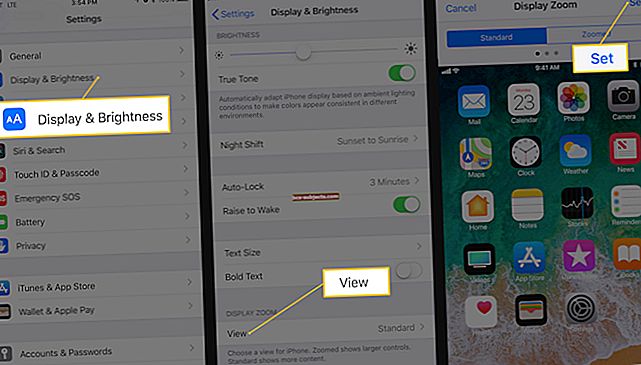Värskendati just teie iPhone'i, iPadi või muu seadme jaoks uusimale iOS-ile ja näete nüüd teadet, et see iPhone (või iPad jne) ei toeta teie pliiatsit, klaviatuuri, kõrvaklappe, kõlarit, mikrofoni ega muud Bluetoothi või välgutarvikut. )? Kui jah, siis pole sa üksi!
Üsna paljud meie lugejad ütlevad meile, et pärast värskendamist kas suuremaks või isegi väiksemaks iOS-i versiooniuuenduseks ei tööta nende lisaseadmed enam iDevicesiga.
Nii et siin on mõned näpunäited, mis meie lugejate arvates neile sobisid!
Kontrollige, kas teie tarvikud on sertifitseeritud rahaloomeasutused (valmistatud iPhone / iPad / iPod)
Kui kasutate kolmanda osapoole lisaseadmeid, on võimalik, et need ei olnud Apple'i toodetega töötamiseks sertifitseeritud.
MFi-sertifikaat või litsents tähendab toote vastavust Apple'i disainistandarditele.
Nii et kui võimalik, kasutage iDevice'iga kaasas olnud originaalkaableid, laadijaid ja adaptereid. Ja kui kasutate kolmanda osapoole lisaseadet, mis pole rahaloomeasutus, proovige sarnast toodet, mis on rahaloomeasutus, et teha kindlaks, kas see on probleem (või mitte).
Kui ühendate oma lisaseadmega kolmanda osapoole kaabli või adapteri abil, võib probleem olla kaabel / adapter, mitte tegelik lisaseade (nt kõlar või kõrvaklapid).
Taaskäivitage või lähtestage
Tihti teeb seda lihtne taaskäivitamine või lähtestamine (sunnitud taaskäivitamine).
Taaskäivitamiseks lülitage seade välja, oodake 30 sekundit ja lülitage see uuesti sisse.
Tehke sunnitud taaskäivitamine
- Vajutage iPhone 6S-s või vanemas versioonis ning kõigis iPadides ja iPod Touchides üheaegselt nuppu Kodu ja Toide, kuni näete Apple'i logo
- IPhone 7 või iPhone 7 Plus: vajutage ja hoidke nii külje kui ka helitugevuse vähendamise nuppe vähemalt 10 sekundit all, kuni näete Apple'i logo

- IPhone X, XS või XR või iPhone 8 või iPhone 8 Plus: vajutage ja vabastage kiiresti helitugevuse suurendamise nupp. Seejärel vajutage helitugevuse vähendamise nuppu ja vabastage see kiiresti. Lõpuks vajutage ja hoidke all nuppu Külg, kuni näete Apple'i logo

Puhastage lisaseade ja port
Kui teie lisaseade loob iDevice'iga füüsilise ühenduse, näiteks iPad Pro klaviatuur või paar välguga kõrvaklappe, puhastage ühenduse mõlemad küljed korralikult.
Nii et kõigepealt ühendage lisaseade seadmest lahti ja lülitage kõik võimalusel välja.
Võtke mikrokiudlapp ja hõõruge igat pinda korralikult, eemaldades kõik kortsud, mustuse või isegi korrosiooni.
Mõnele kasutajale meeldib puhastada tavalise pliiatsikummiga, millele järgneb intensiivne puhastamine kiuvaba või elektroonilise puhastuslapiga. Kasutage kontaktide joontel asuvat kustutuskummi mustuse, rasva või söövitava kogunemise eemaldamiseks.
Nutikontakti puhastamisel (nagu Apple Pro kaubamärgiga klaviatuuri kinnitamiseks mõeldud mudelitel iPad Pro) puhastage neid ühendusi (kolm punkti küljel) korralikult.
Piksesadamate jaoks peate võib-olla sadama sees puhastamiseks kasutama väiksemat tööriista. Sellised asjad nagu hambavaheharjad töötavad hästi.
Pikseseadmete puhastamise kohta leiate lisateavet sellest artiklist.
Eemaldage ja asendage
Mõnikord teeb lisaseadme lahtiühendamine ja uuesti ühendamine seda trikki!
Selle toimimiseks peate võib-olla seda toimingut tegema mitu korda - proovige enne loobumist paar korda.
Unustage ja muutke Bluetooth-seadme nime
Kui Bluetooth-lisaseadmega (nt kõlarite või kõrvaklappidega) ühenduse loomisel ilmub teade „seda lisaseadet see iPhone (või iPad / iPod ei toeta), proovige seade unustada ja selle uuesti lisada, kui nimetate selle seadme varasemast erinevaks (kui võimalik.)
Teine võimalus on unustada kõik Bluetooth-seadmed ja seejärel need ükshaaval tagasi lisada, testides igaühe vahel, et näha, kas vea põhjustab üks BT-seade.
Lähtestage mõned seaded
See on sageli seade, mis põhjustab probleemi. Nii et proovime lähtestada mõned asjad ja vaadata, kas see lahendab ja aitab seda probleemi.
Lähtestage võrguseaded
- Minema Seaded> Üldine> Lähtesta
- Puudutage Lähtestage võrguseaded
- Peate kõik WiFi-pääsukoodid uuesti sisestama, nii et pidage neid enne selle sammu tegemist käsil

- Peate kõik WiFi-pääsukoodid uuesti sisestama, nii et pidage neid enne selle sammu tegemist käsil
Lähtesta kõik seaded
See toiming lähtestab vaikeseadetes kõik, sealhulgas märguanded, märguanded ja heleduse. Seadete lähtestamine ei mõjuta ühtegi rakendust ega isiklikke andmeid, näiteks fotosid, sõnumeid, posti ja nii edasi.
Kõigi seadete lähtestamine taastab ka kõik teie isikupärastatud ja kohandatud funktsioonid, nagu hõlbustusfunktsioonid, taustapildid ja alarmid, tehaseseadetele.
Nii et peate kõik need seaded uuesti konfigureerima, kui teie iPhone või iDevice taaskäivitub.
Kõigi lähtestamiseks
- Enne kõigi seadete lähtestamist varundage kõigepealt, juhuks kui midagi juhtub
- Minema Seaded> Üldine> Lähtesta
- Puudutage Lähtesta kõik seaded

Külastage Apple Geeniust või võtke ühendust Apple'i toega
Proovisin kõiki neid samme ja näete endiselt seda teadet „see iPhone (või iPad / iPod) ei toeta seda lisaseadet? Kui jah, siis on aeg pöörduda Apple'i tugiteenuse poole.
Kui teie seadmel jätkub probleeme, soovitame teil planeerida Geeniuse baari kohtumine, külastada Apple'i volitatud teenusepakkujat või võtta ühendust Apple'i toega telefoni, veebivestluse või e-posti teel.
Kui teie nutiklaviatuur on vähem kui 3 aastat vana, võite olla sobilik asendamiseks
Tavaliselt kehtib Apple'i garantii sellistele lisaseadmetele nagu iPad Smart Connector Keyboard üks aasta, kuid konkreetsete klaviatuuriprobleemide korral on laiendusprogramm, mis töötab kuni 3 aastat alates ostukuupäevast.
Käsitletud probleemid hõlmavad anduri ja magnetliidese probleeme, klahvide kleepimist, korduvaid klahve, reageerimisvõimet ja andmeühenduse probleeme.
See laiendus on tingitud kvaliteedi märguannetest ja funktsionaalsetest probleemidest, mis pandi iPad Smart Keyboards'i tagasi 2017. aastal.
Lisateabe saamiseks pöörduge Apple'i tugiteenuse poole. Lugejad teatavad edukusest klaviatuuride vahetamisel Apple Store Geniusesega kohtumisi tehes.
Lugeja näpunäited
- Värskendasin iOS-i uusimale väiksemale versioonile ja see lahendas minu probleemi selle sõnumi saamisega, kui ühendasin oma Bose'i kõrvaklapid (juhtmega adapteriga)
- Proovige mis tahes kontaktide puhul kasutada pehmet pliiatsi kustutamist, seejärel puhastage see põhjalikult alkoholiga hõõrudes. Minu probleem oli iPad Pro SmartKeyboardis, puhastasin selle Smart Connectori (3 punkti iPadi küljel) ja klaviatuuri 3 nööpnõela (kustutuskumm siis alkohol) ja siiani pole probleeme!
- Minu Apple Smarti klaviatuur (iPad Pro jaoks) töötab ainult siis, kui ma selle iPadist täielikult lahutan ja seejärel taaskäivitan iPadi. Seejärel kinnitan klaviatuuri uuesti ja see töötab, saan seda kasutada. IPadi taaskäivitamine endiselt kinnitatud klaviatuuriga minu jaoks ei toimi
- Võtsin alkoholi hõõrudes puhtale ebemevabale lapile ja puhastasin need kolm kontakti Apple Smarti klaviatuuril ja iPadi küljel, millel on Smart Connection. Töötas mulle kiiresti! Selle seadme sõnum ei toeta enam ühtegi lisaseadet!
- Apple'i nutiklaviatuuri ja iPadide probleemidega inimeste jaoks proovige magnetid uuesti magnetiseerida! Nõrgenenud magneti uuendamiseks viige see hoolikalt neodüümmagnetiga kokku - hõõruge see lihtsalt oma klaviatuuri magnetribal olevate magnetite vastu. Pöörake erilist tähelepanu alale, mis tavaliselt kaotab magnetlaengu klahvide 1 ja 2 vahel
- Mõnikord töötab mu iPadi taaskäivitamine. Mõnikord töötab ka klaviatuuri iPadist lahti ühendamine, seejärel paar korda uuesti ühendamine. Aga see on piin!
- Kasutasin QTipsi ja natuke isopropüülalkoholi ning puhastasin kontakte. Enne uuesti proovimist laske sellel kõigel kuivada
- Need näpunäited toimisid minu jaoks. Proovige neid!
- Kasutage oma iPhone iPadi jaoks teist originaalset laadimiskaablit
- Puhastage oma Apple'i lisaseade. Hambatiku või muu sarnase tööriista abil saate hoolikalt oma iPhone'i või iPadi välgulaadimisporti sisestada. Seejärel puhastage kogu kiud, rasv või praht
- Ühendage laadija vooluvõrku, kui tõrketeade kuvatakse, vajutage ja hoidke sõrme lahtihoidmise nuppu ning tõmmake laadija välja hoides. Jätkake survet ja ühendage laadija uuesti sisse ning vaadake, kas lisaseade töötab
- Lülitage seade koos välgupistikuga välja, seejärel taaskäivitage
- Ühendage oma iPhone lisaseadmega ja eirake sõnumit. Seejärel lülitage sisse režiim Lennuk ja lülitage oma iPhone välja. Oodake 1-2 minutit ja lülitage see uuesti sisse, kui lisaseade on kinnitatud